
Сканування та надсилання особистого чи ділового документа як вкладення електронної пошти може заощадити час і гроші, оскільки вам не доведеться турбуватися про друк або поштові витрати. Хоча вибір правильного формату файлу є важливим, процес не є складним, а процедури сканування, як правило, однакові, незалежно від того, чи використовуєте ви автономний сканер чи багатофункціональний принтер. Те саме стосується і вкладення відсканованого документа до електронного листа, оскільки процедури вкладення в більшості програм електронної пошти, як правило, однакові.
Виберіть тип файлу

Більшість сканерів дозволяють вибирати між файлами PDF і JPEG. Файл PDF є найкращим вибором для сканування документів, які містять текст або векторну графіку, що включає точки, лінії, фігури та криві. Використання цього формату також дає змогу об’єднати документи з більш ніж однією сторінкою в один файл. Формат файлу JPEG є хорошим вибором для фотографій, оскільки він дозволяє стискати дані зображення та зменшувати розмір великого файлу.
Відео дня
Скануйте документ

Чистіть скло сканера чистою м’якою тканиною. Покладіть документ лицьовою стороною вниз на скло сканера. Вирівняйте його за допомогою направляючих маркерів по периметру скла, а потім опустіть кришку. Виберіть «сканувати» в меню принтера, виберіть комп’ютер, на який потрібно відсканувати документ, виберіть тип файлу та почніть сканування. Як альтернативний метод, відкрийте програмне забезпечення, яке ви встановили під час налаштування, і відскануйте документ зі свого комп’ютера.
Збережіть та перейменуйте відсканований файл
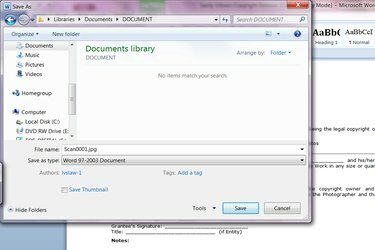
Після завершення сканування автоматично відкриється Провідник Windows або Мої документи. Сканування, яке ви щойно завершили, буде останнім у списку. Відкрийте та перегляньте документ, щоб переконатися, що він правильно відскановано, а потім натисніть кнопку «Зберегти». Перейменуйте файл із його поточної назви, наприклад Scan0001.jpg, на щось більш описове, наприклад «Список телефонів компанії», і збережіть файл у зручному місці.
Прикріпити документ до електронного листа
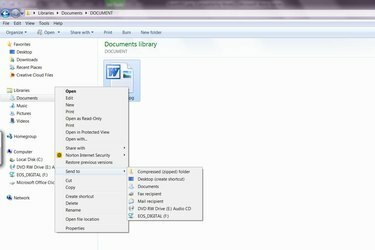
Існує два способи прикріпити документ до електронного листа. У першому методі клацніть правою кнопкою миші назву файлу з його поточного розташування. У спливаючому меню, що з’явиться, виберіть «Надіслати», а потім «Одержувач пошти». Відкриється нове вікно повідомлення з уже вкладеним документом. Другий спосіб – відкрити програму електронної пошти та створити нове повідомлення. Коли ви закінчите, натисніть кнопку «вкласти файл» у верхній частині вікна повідомлення. Перейдіть до місця збереження файлу документа, виберіть його та натисніть «Вставити». Файл буде вкладено без будь-яких подальших дій з вашого боку, і ви можете надіслати електронний лист.

